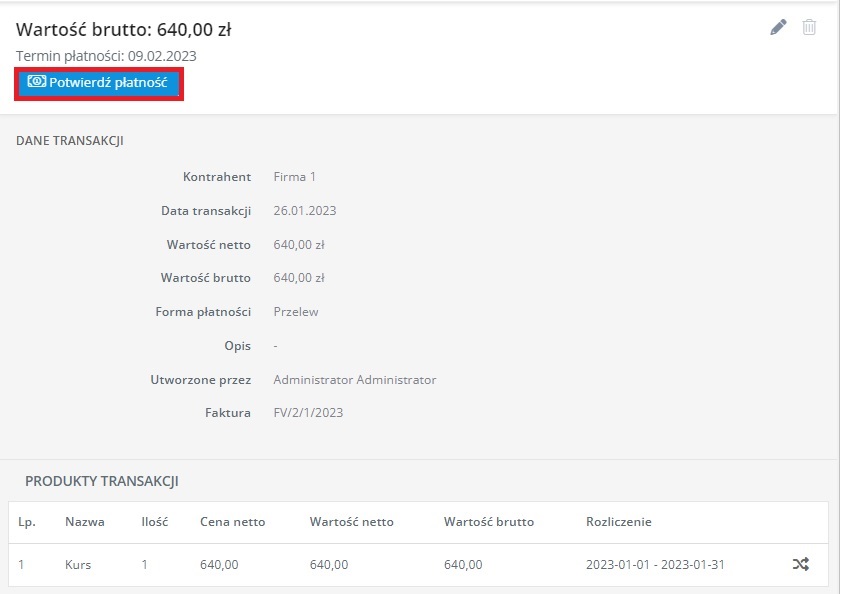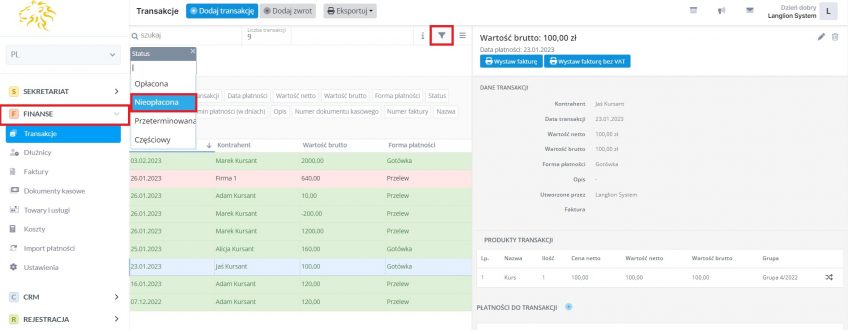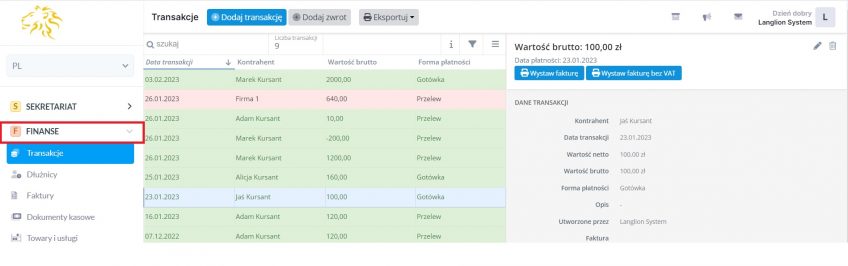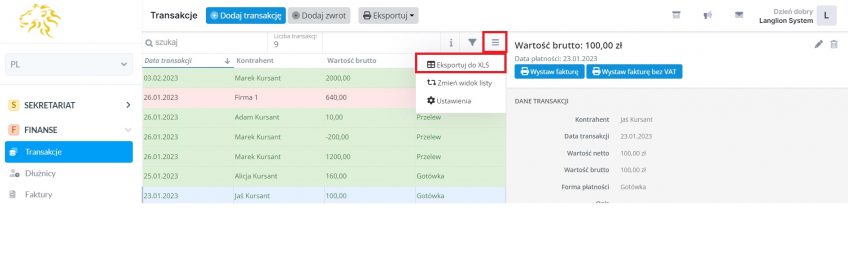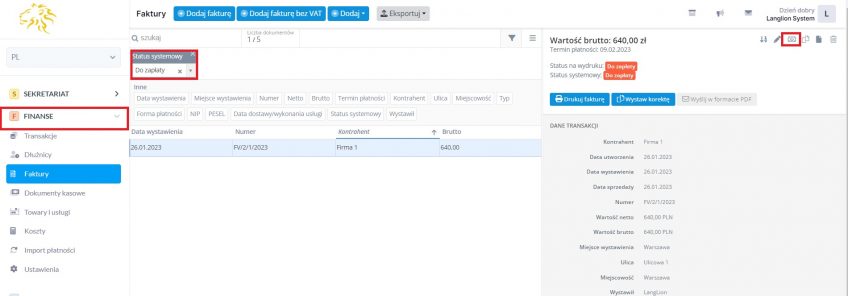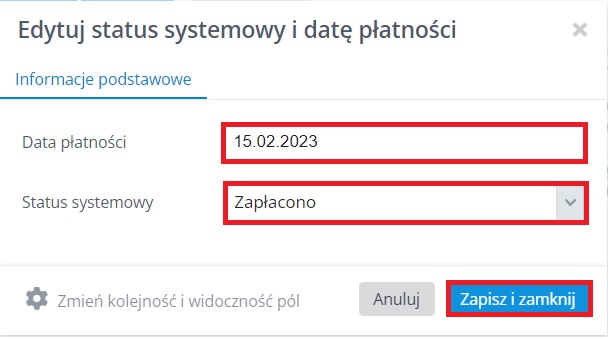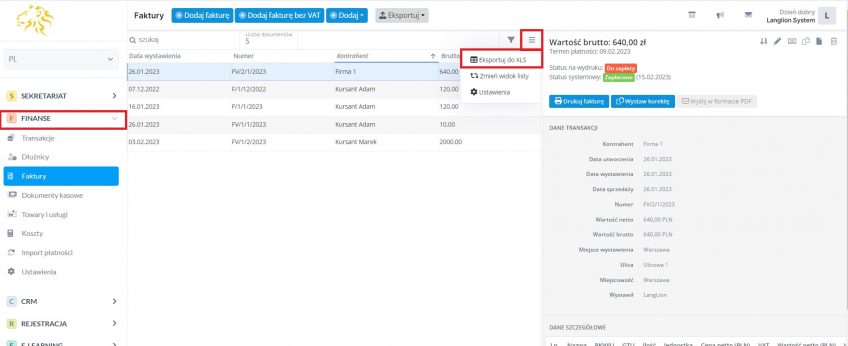Chcesz zwiększyć kontrolę przychodów szkoły? Możesz w prosty sposób generować zestawienia faktur oraz transakcji, które są jeszcze nie opłacone.
Co to są faktury i transakcje nieopłacone?
To wpłaty i faktury, którym nadana została odroczona forma płatności i z tego względu wymagają one potwierdzenia płatności. Dzięki filtrom list dokumentów finansowych, możesz sporządzić zestawienia faktur i transakcji z niepotwierdzoną datą płatności.
Jak sporządzić zestawienie nieopłaconych wpłat i faktur?
Nieopłacona jeszcze transakcja (wpłata) posiada możliwość wprowadzenia daty płatności – potwierdzenia płatności. Aby potwierdzić płatność transakcji, kliknij w przycisk „Potwierdź płatność”i podaj datę opłacenia transakcji (domyślnie pojawi się tam bieżąca data).
W prosty sposób możesz sporządzić zestawienia transakcji nieopłaconych i w tym celu, kliknij w zakładkę „Transakcje”, w module „Finanse”. Następnie, wejdź w filtry listy transakcji i wybierz kryterium „Status”, zaznaczając „Nieopłacona”.
Lista transakcji zawiera kolorowe pozycje. Zielony kolor to wpłaty dokonane terminowo – ich płatność potwierdzona została w terminie. Czerwony – transakcje, których termin płatności już minął. Kolor ten nie ulegnie zmianie po potwierdzeniu płatności transakcji (kolory na liście zmienią się po odświeżeniu strony).
Gotowe, filtry wychwyciły nieopłacone transakcje. Sporządź zatem ich zestawienie i w tym celu, kliknij w menu „Więcej” i skorzystaj z opcji „Eksportuj do XLS”
W nieco inny sposób możesz potwierdzić płatność faktury.
Jak tego dokonać?
Listę faktur możesz filtrować także po ich statusie: „Zapłacono” lub „Do zapłaty”.
Aby potwierdzić, że faktura została opłacona wystarczy, że wejdziesz w zakładkę „Finanse” i wybierzesz zakładkę „Faktury”. Następnie, po wyborze odpowiedniej pozycji, kliknij ikonkę banknotu.
W oknie edycji wprowadź datę płatności (domyślnie pojawi się tam bieżąca data), zmień status na „Zapłacono” i zapisz zmiany.
Sporządź zestawienie faktur nieopłaconych.
W tym celu, wystarczy, że wejdziesz w filtry listy faktur i zdefiniujesz warunek „Status systemowy” jako „Do zapłaty”.
Dalej, używając opcji „Eksportuj do XLS” z menu „Więcej” możesz sporządzić zestawienie do arkusza kalkulacyjnego.